Nous allons installer CentOs sur un environnement virtuel (VMware), nous configurerons les réglages de bases et nous noterons les petits détails à garder à l’esprit.
Il faut se munir d’ l’iso de centos depuis le ite officiel ou bien par torrent : https://www.centos.org/download/
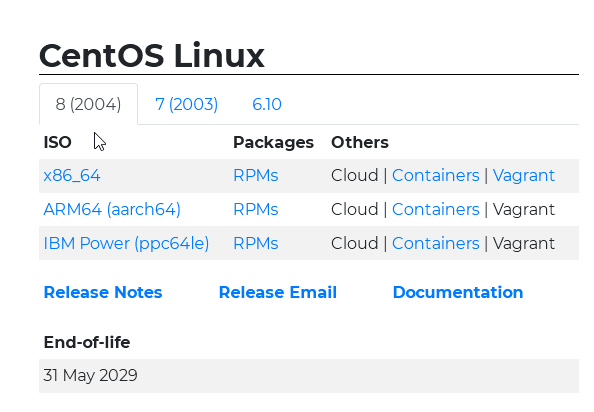
Pendant le téléchargement, nous allons créer une VM :
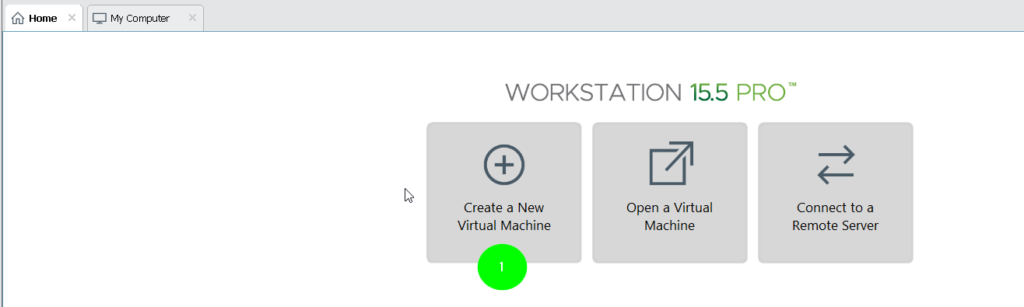
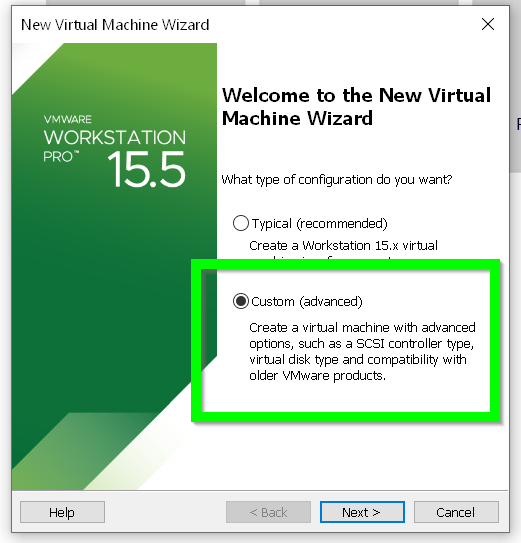
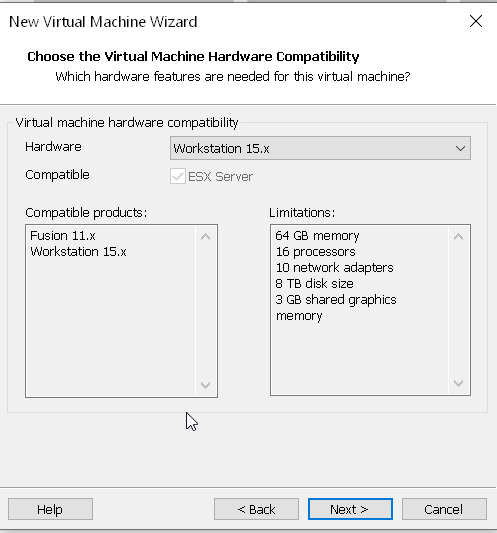
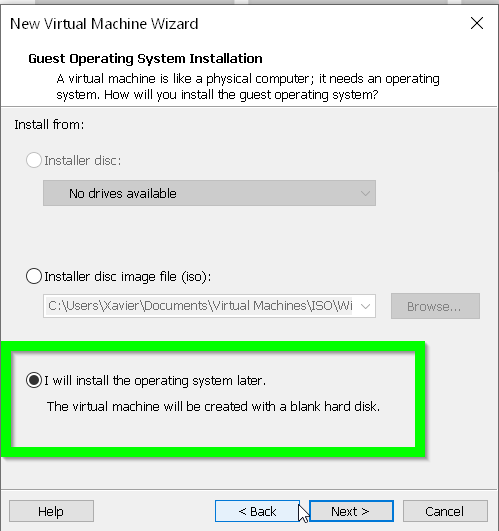
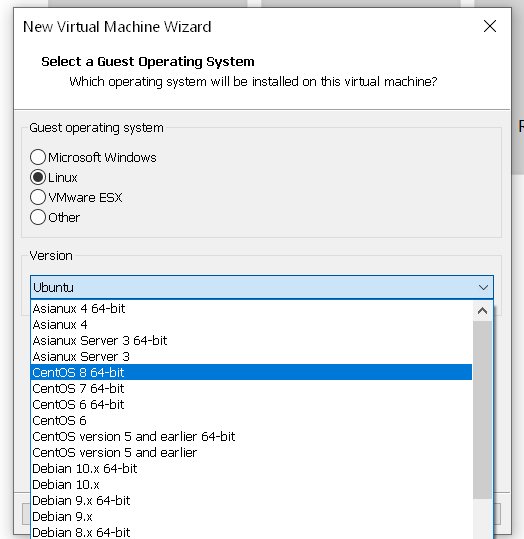
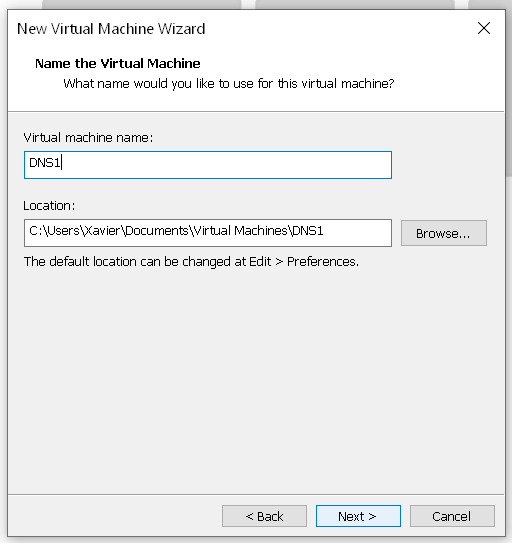
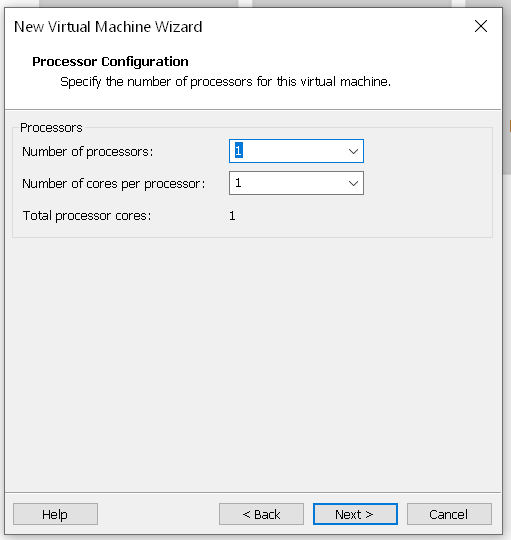
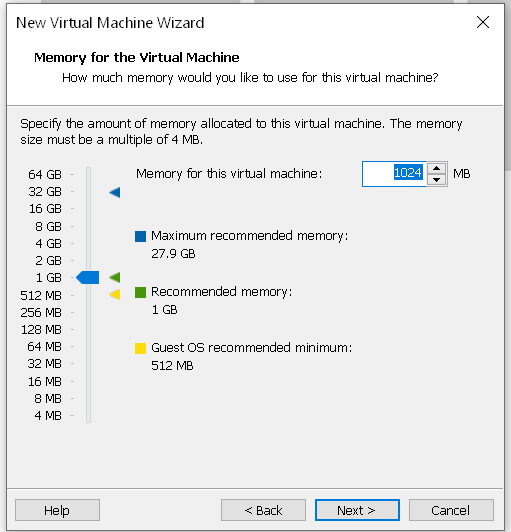
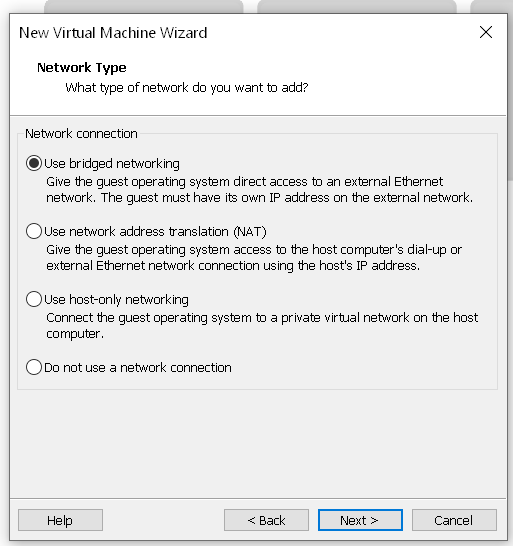
Edit : Je ne comprends pas pourquoi mais avec « Bridge » je ne peux contacter ma VM depuis l’hôte, alors pour ne pas resté coincé, je suis passé en NAT.
Ici nous utiliserons « Bridge » dans un premier temps. Dans un autre article, nous détaillerons les étapes pour créer un réseau interne avec une patte vers l’extérieur. Le but sera de disposer d’un environnement de test avec accès vers l’extérieur.
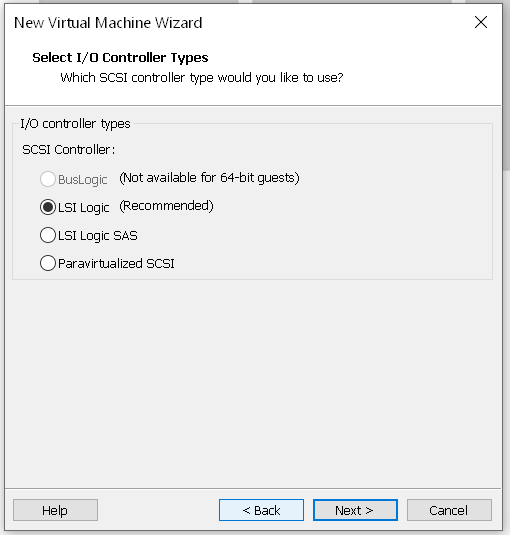
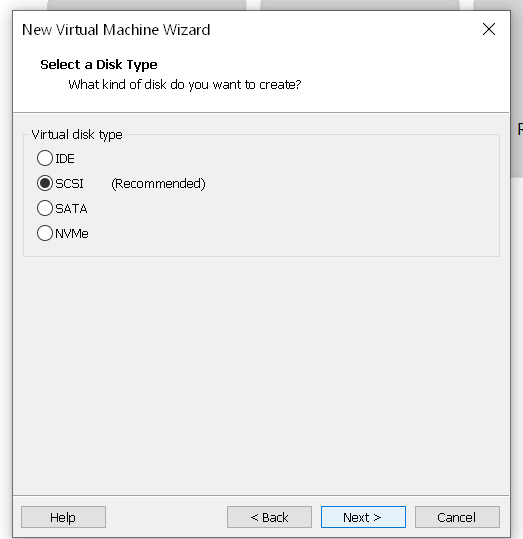
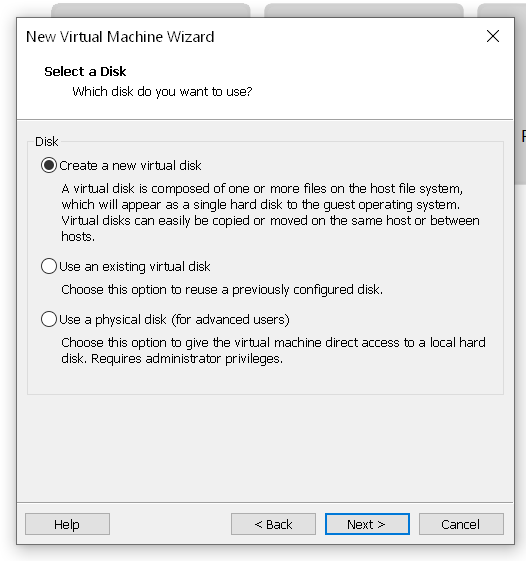
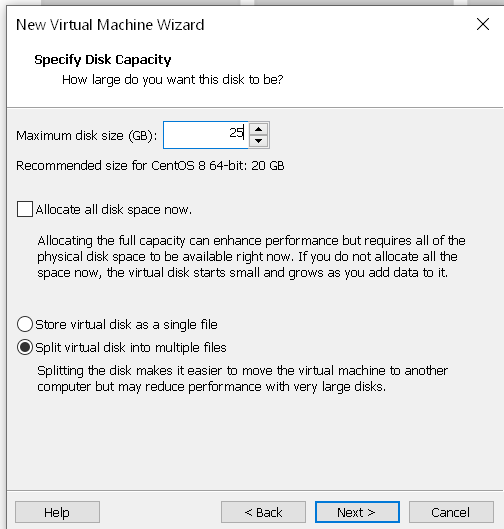
Mettre la taille qui vous convient et laisser les options par défaut.

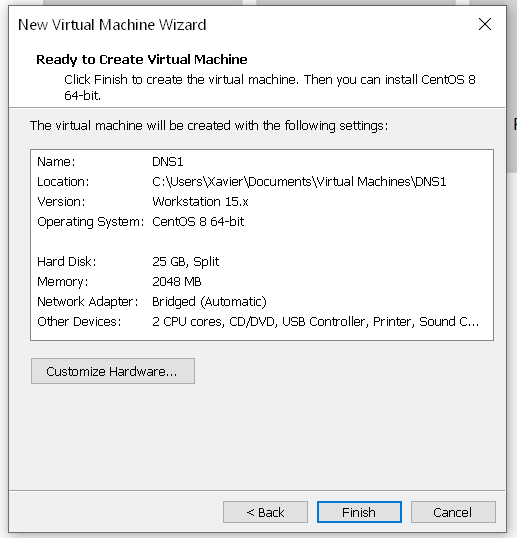
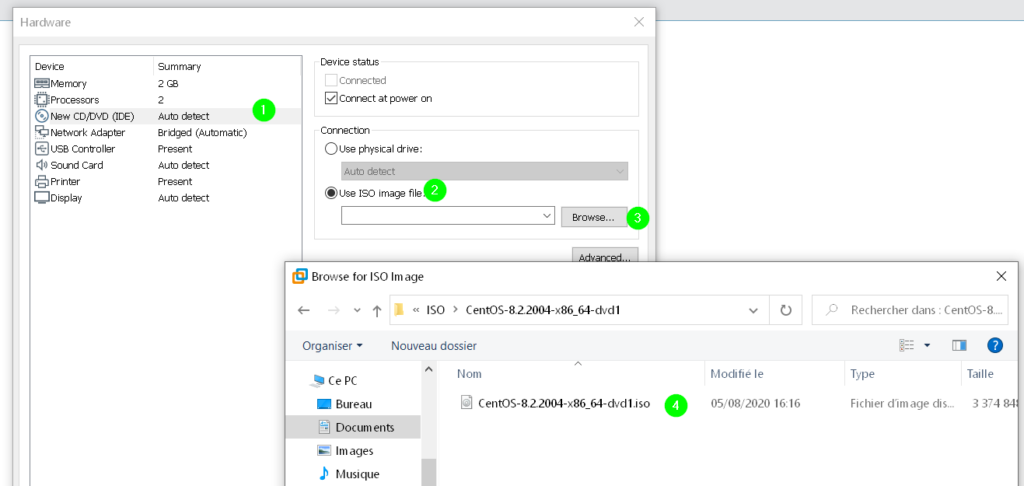
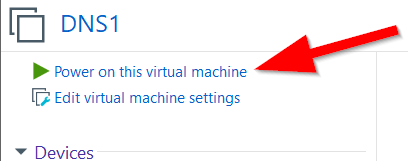
La VM est prête à être démarrée, Go !
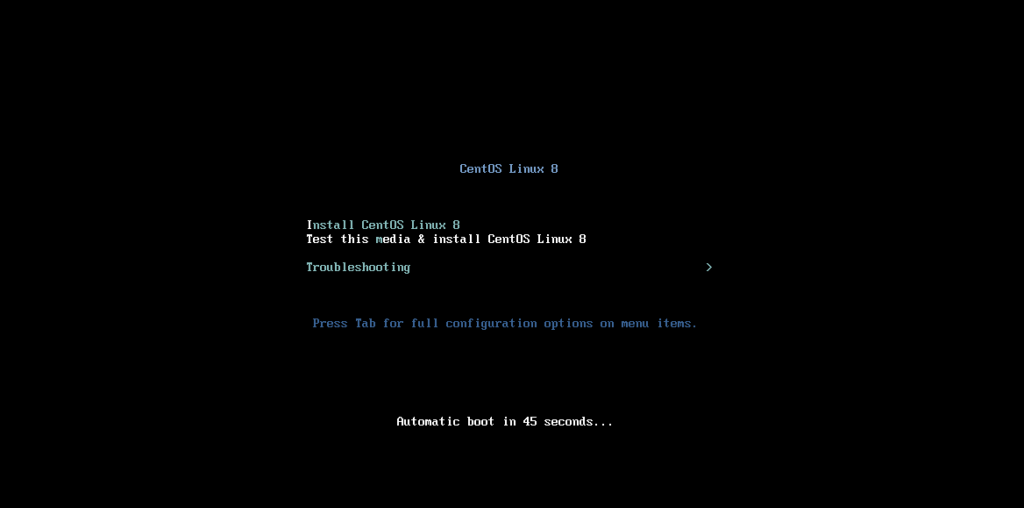
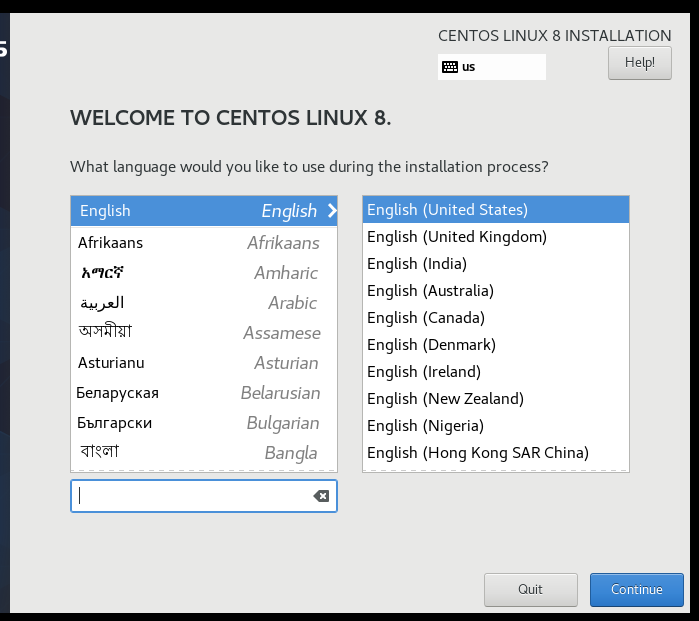
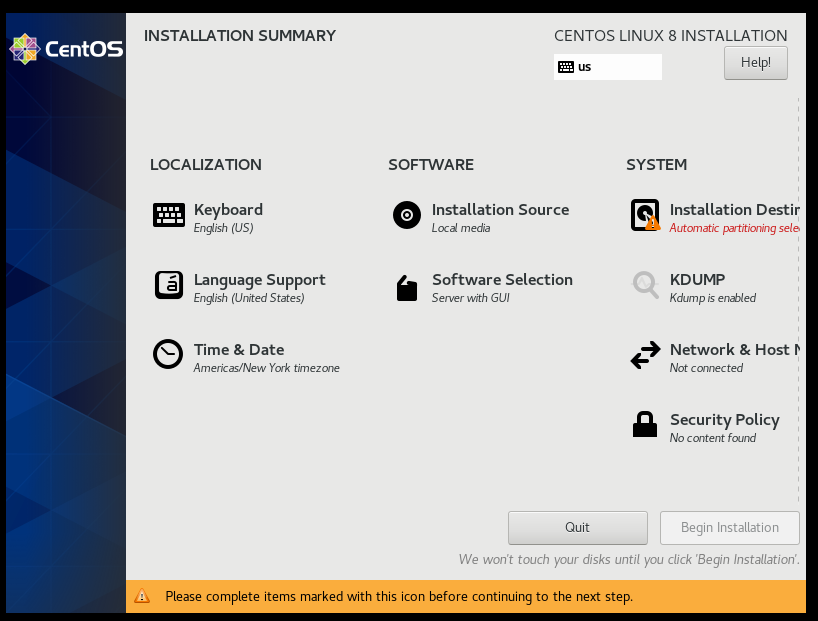
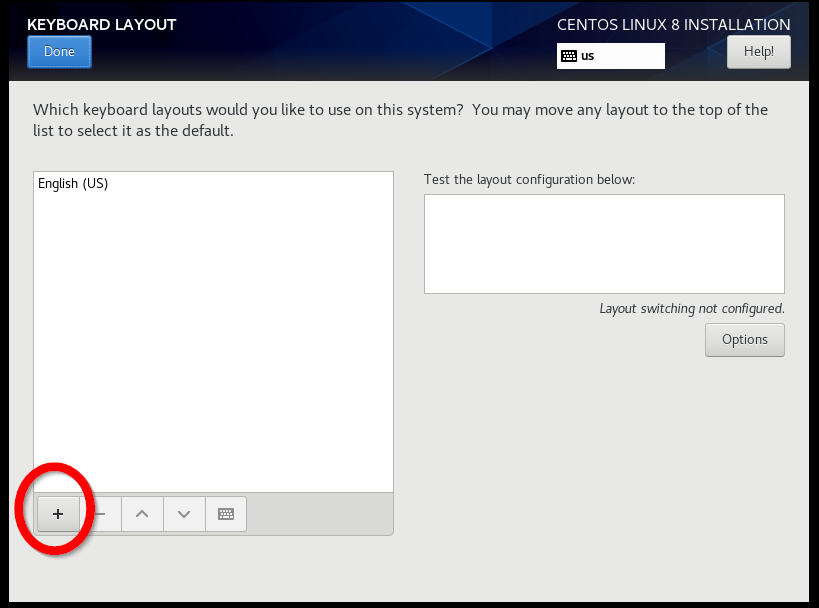
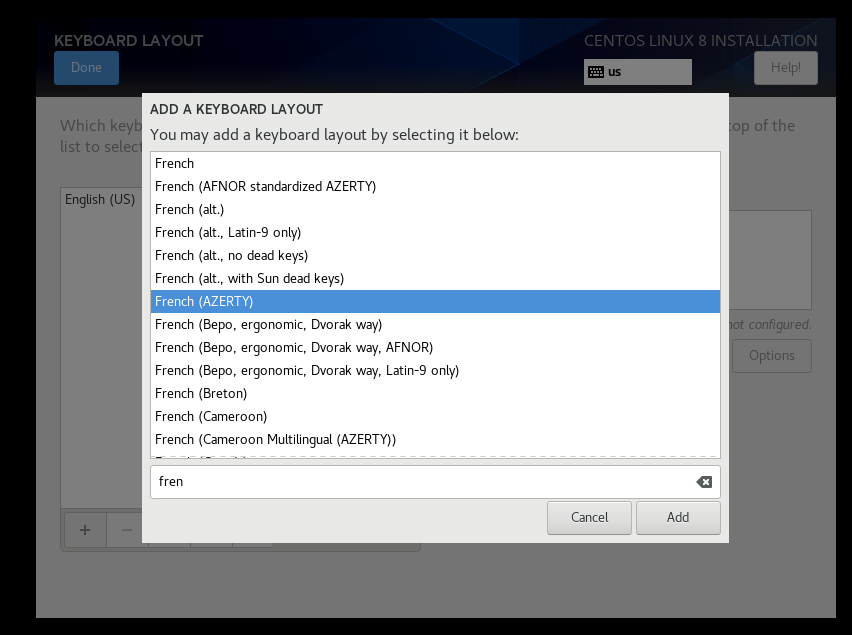
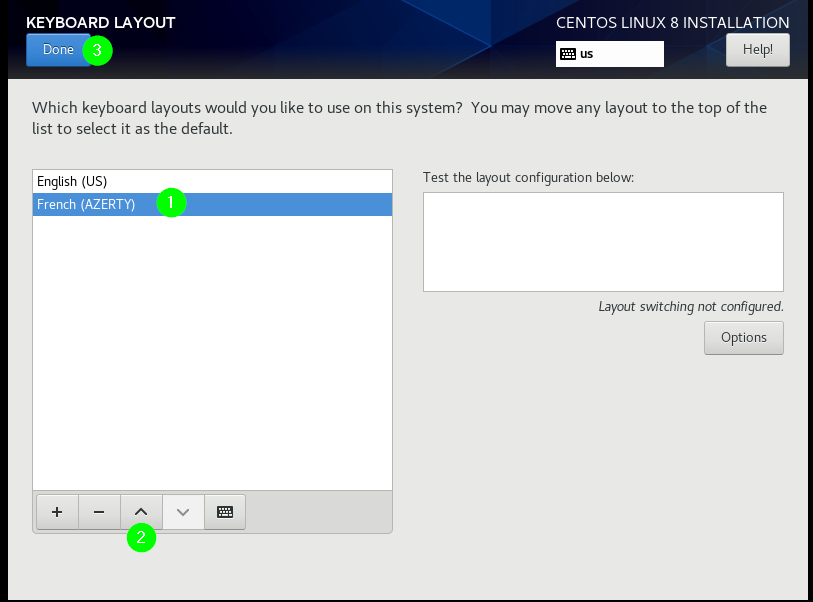
Dans Software Installation, selectionner minimal install puis Done
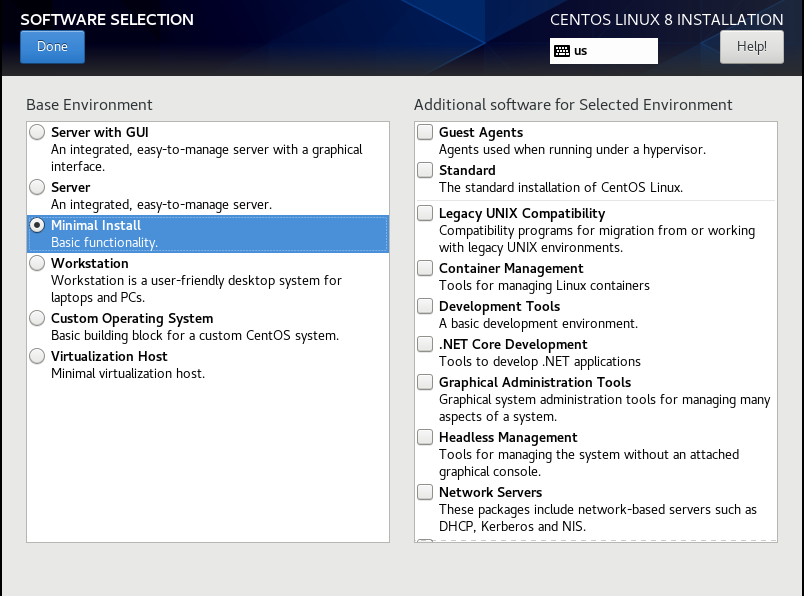
Dans installation destination : Valider les options par défaut sauf si vous souhaitez changer quelques choses. Done
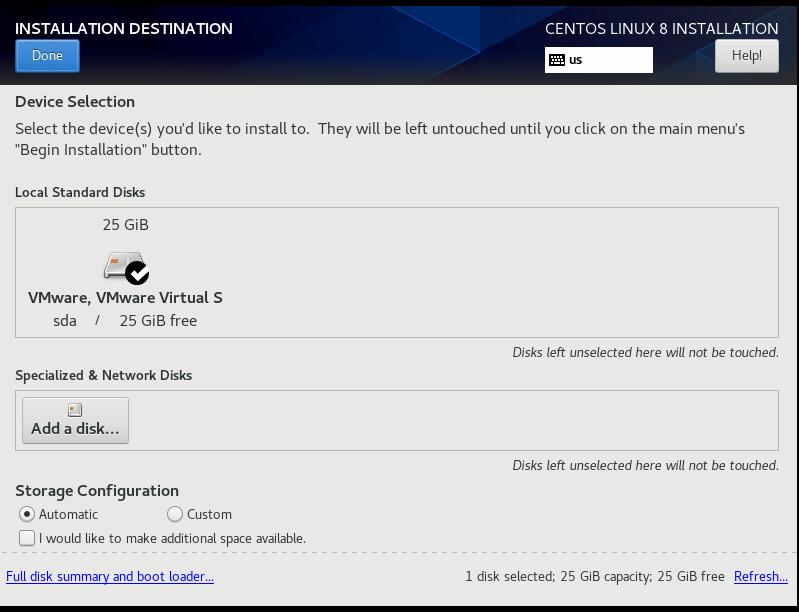
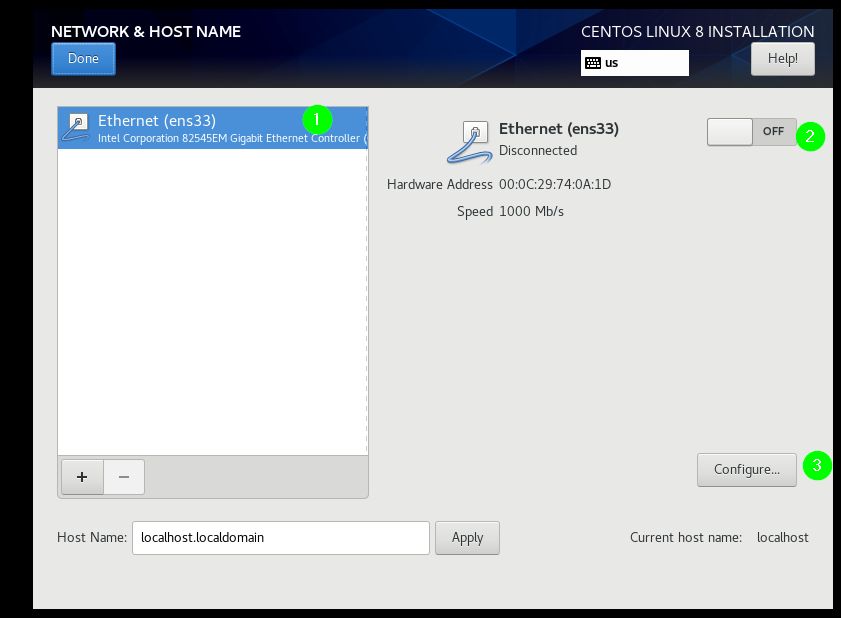
Cliquer sur la carte réseau puis connecter la. Cliquer sur le bouton « Configure » pour vérifier qu’elle est bien en DHCP.
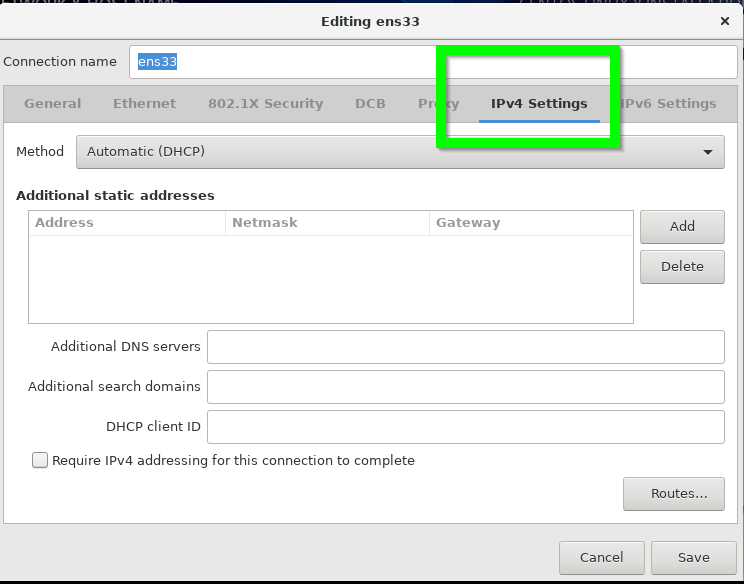
Vous pouvez également changer le nom d’hôte, vous pourrez le faire après l’install
Lorsque le réseau est en place on va pouvoir configurer la timezone avec un serveur NTP :
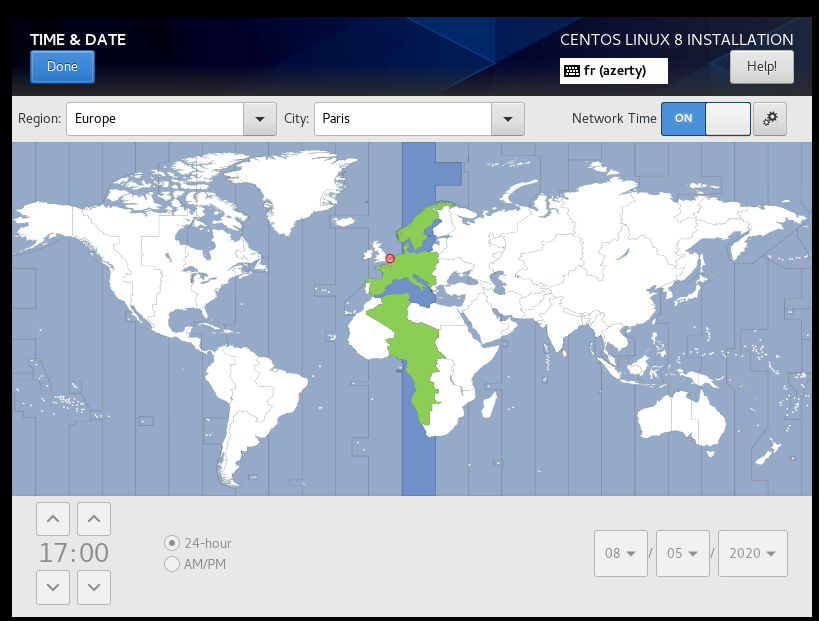
Après cela, on peut lancer l’installation en cliquant sur « Begin installation »
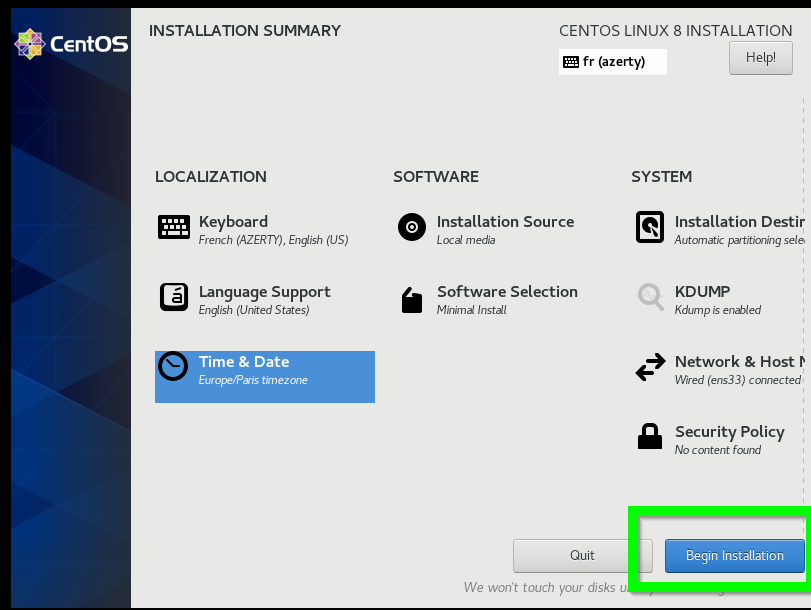
Pendant le processus d’installation, vous êtes invité à renseigner le mot de passe root et à créer un compte utilisateur.
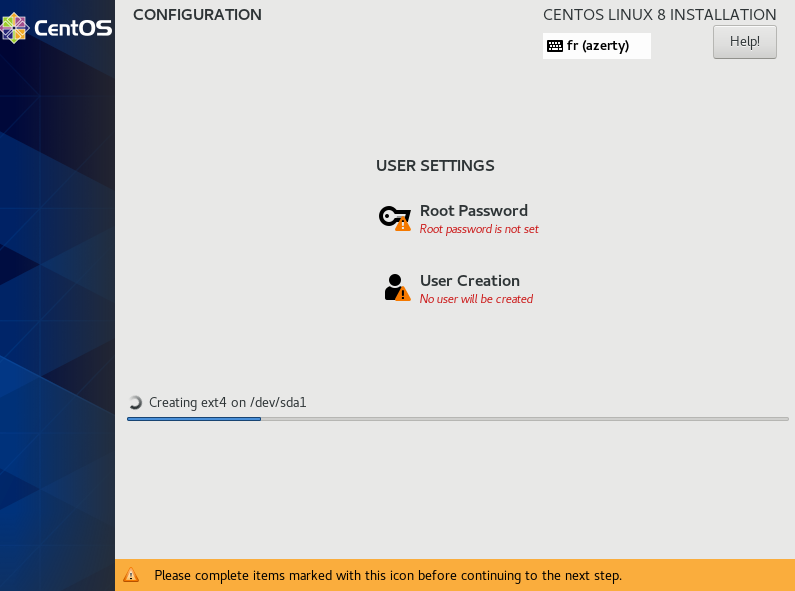
Après l’installation, redémarrer.
après redémarrage, authentifier vous sur la console et faire la mise à jour de l’OS
yum update -yEt redémarrer. refaire une passe de màj au cas où.

Le système est prêt.